「完成したマインドマップを他の人と共有したい」、「別のデバイスでマインドマップファイルを編集したい」。この記事では、さまざまな状況でマインドマップを共有する方法を紹介します。
1.PCとスマホ間でマインドマップを共有する
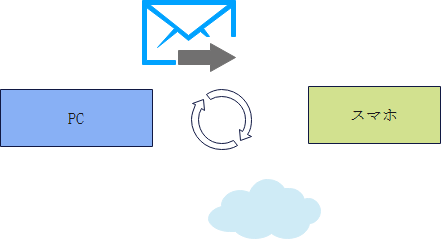
通常、パソコンとスマホ間でマインドマップファイルを共有するには、電子メールやクラウドストレージを利用します。しかし、マインドマップ作成ツール自体がマルチプラットフォームでのリアルタイムファイル同期をサポートしていれば、この問題はより簡単に解決できます。パソコンとスマートフォンのマインドマップツールで同じアカウントにログインするだけで済みます。
以下は、スマホとPCの両方でサービスを提供するいくつかのおすすめのメールアプリとクラウドストレージアプリをまとめました。
| メール | クラウドストレージ |
| Gmail(グーグルメール) | Google ドライブ |
| Yahooメール | Dropbox(ドロップボックス) |
| Outlook.com(Hotmail) | OneDrive(ワンドライブ) |
Tips:Lineでマインドマップを共有したい!どうすればいいのか
マインドマップツールで作成されたマインドマップファイルは通常、独自の拡張子(.mmap\. mmなど)を持っており、インスタントメッセージングアプリ(例:Line)を介して共有することはできません。そのため、画像やPDFファイルとしてエクスポートしてからLineを介して共有することができます。
複数のツールを使うのは面倒くさい!一つだけでいい!
前述の方法は、本質的には第三者のファイル転送ツールを介してマインドマップを共有するものですが、それほど多くのツールを使用しなくてもいい方法はありますか?実際、クロスプラットフォームのマインドマップソフトウェアを使用することで、この問題を解決できます。
実は、同じアカウントでマインドマップツール——EdrawMindをにログインするだけで、どのデバイスでもマインドマップファイルを閲覧および編集できます。
もちろん、EdrawMindで作成されたマインドマップでなくても、EdrawMindを使用してPCとスマホ間でデータを同期することができます。異なる拡張子を持っているマインドマップを共有できるかどうかという心配はいりません。
なぜなら、EdrawMindはMindManager(.mmap)、Xmind(.xmind )、FreeMind(. mm )、およびMarkDownファイルのインポートをサポートするからです。拡張子は上記のものであるマインドマップを簡単にEdrawMindにインポートし、編集、閲覧、および同じアカウントにログインした他のデバイスと共有できます。
EdrawMindで画像、PDF、Word、Excel、PPT、HTML、SVG などのファイルとしてマインドマップをエクスポートすることができ、
出力してからLineを利用して共有することもできます。
2.PC間でマインドマップを共有する
現在、EdrawMindの有料版は最大で3つのPCが同時にログインできます。自宅、ノートパソコン、オフィスのPCなど、いつでもどこでも使用できます。
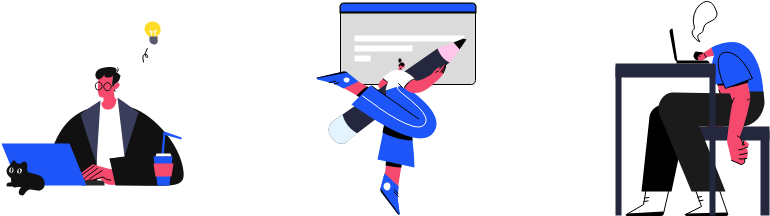
3.複数のデバイスに共有する
ブレインストーミングやオンライン会議など、複数の人が同時にマインドマップを編集する必要があります。こんな場合、複数のデバイスにマインドマップを共有しなければなりません。
EdrawMindのチーム版機能をご利用いただくことをお勧めします。ブラウザで以下のURLにログインするだけで利用できます。
デスクトップ版で作成したローカルのマインドマップファイルも、クラウドファイルに1クリックで変換でき、みんなと共同編集することができます。
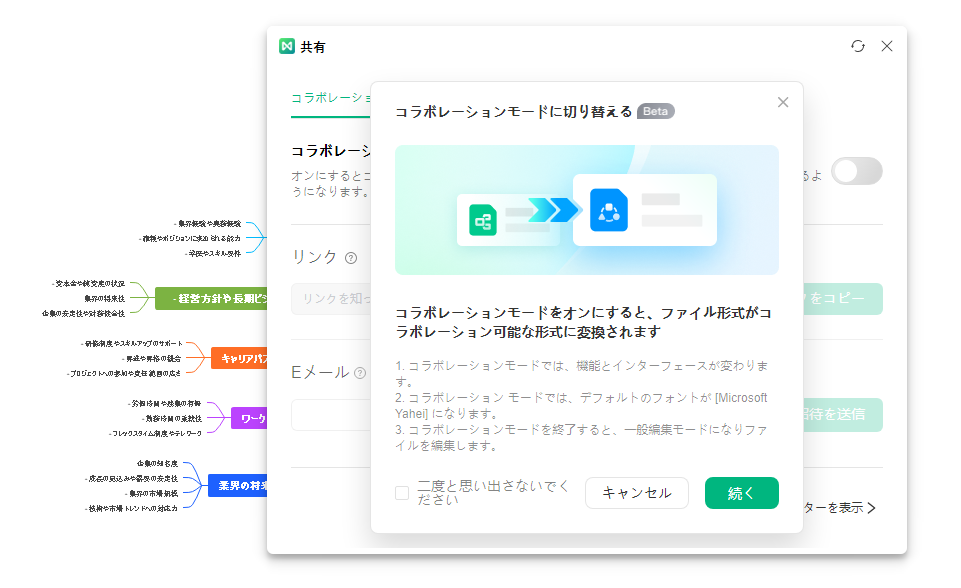
さらに、観察モードという機能を搭載しますので、メンバーのアイコンをクリックして観察モードに入り、メンバーの視点から操作を見ることができます。
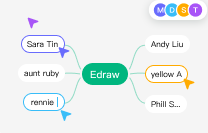
メンバーの編集履歴を記録することで、バージョンの履歴を追跡し復元することができます。また、チーム、プロジェクト、ファイルなどの管理や編集に関する通知をリアルタイムで受け取ることができます。
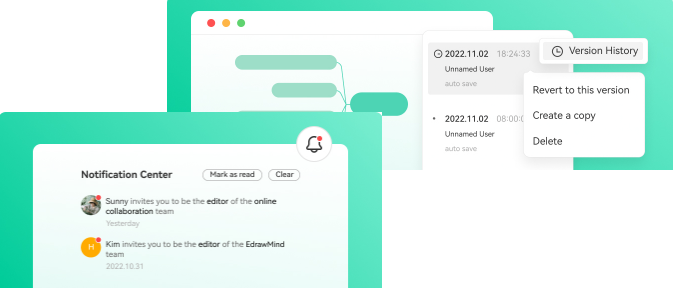
チーム機能を使用する際、無料版では1つのチームを作成し、最大3人のチームメンバーと3つのマインドマップファイルを操作できます。
チーム版にアップグレードすると、作成できるチームの数、チームメンバーの数、およびマインドマップの数に制限はありません。また、リンクを使用してメンバーを招待し、2つ以上のライセンスを持つアカウントは、権限を割り当てて他のメンバーの権限を追加または削除でき、権限の管理が簡単です。
マインドマップのオンラインコミュニティ
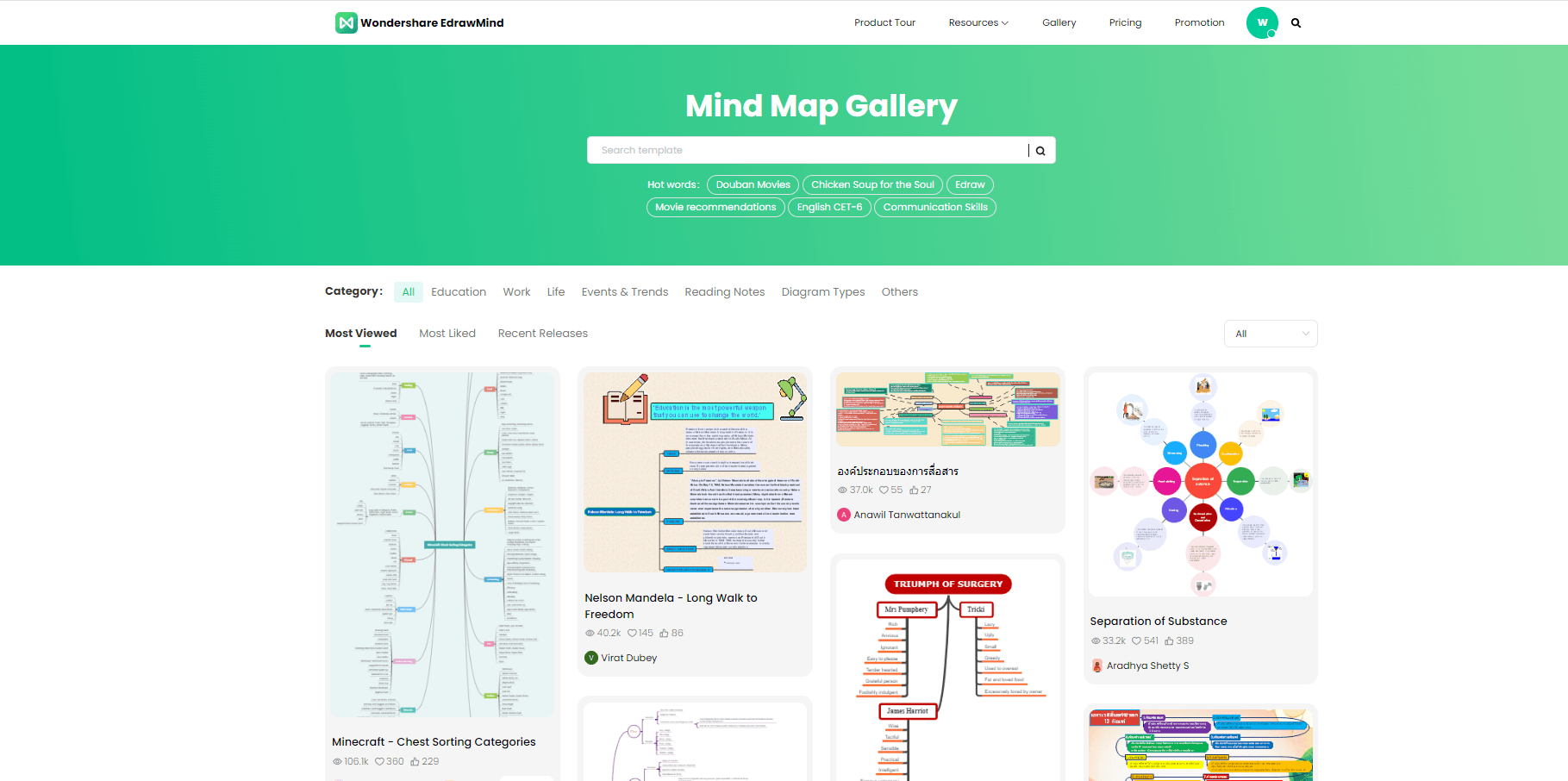
マインドマップのコミュニティでは、自分が作成したマインドマップを共有し、他の人から賞賛を得ることができます。また、他の人が作成したマインドマップを学び、自分の描画能力を向上させることもできます。
まとめ
本文では、マインドマップを共有する4つの方法を紹介しました。
1. メールやクラウドストレージを使用する
2. マインドマップをLineでサポートされるファイル形式にエクスポートする
3. マルチプラットフォームのマインドマップソフトウェアを使用し、異なるデバイスで同じアカウントにログインする
4. ブラウザマインドマップツールを使用する
便利で実用的なマインドマップソフトウェアであるEdrawMindも紹介しています。EdrawMindを使用すれば、方法2、方法3、および方法4を実現することができます。